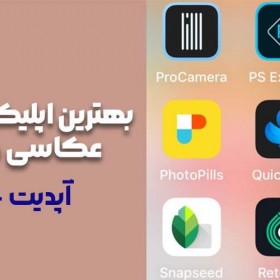آموزش اتصال لپ تاپ به ویدئو پروژکتور

در صورتی که قصد دارید کلاسهای آموزشی برگزار کنید، باید بدانید که نیازمند پروژکتور خواهید بود. فرض کنید تصمیم گرفتهاید فایلهای آموزشی موجود در لپ تاپ خود را روی پروژکتور نمایش دهید، آیا با روش انجام کار آشنا هستید؟ در این مقاله قصد داریم به شما روشهای متصل کردن لپ تاپ به پروژکتور را آموزش دهیم تا بتوانید نیاز خود را در کوتاهترین زمان ممکن پاسخ دهید؛ با ما همراه باشید.
فهرست مطالب
- روشهای اتصال لپ تاپ به پروژکتور
- روش استفاده از پروژکتور با لپ تاپ
- سفارشی سازی نمایش پروژکتور از لپ تاپ
روشهای اتصال لپ تاپ به پروژکتور
بسته به پورتهای موجود در لپ تاپ، امکان دارد شما نیازمند خرید دستگاههای جانبی مختلفی باشید. بیشتر پروژکتورها دارای پورت HDMI هستند؛ بنابراین اگر لپ تاپ شما دارای پورت HDMI با اندازه مناسب باشد، احتمالا نیازمند آداپتور نخواهید بود. در صورتی که پروژکتور و کامپیوتر شما دارای ورودی VGA هستند، همین مسئله برای انجام کار کافی خواهد بود.
پورت HDMI؛ در صورتی که لپ تاپ شما دارای یک پورت HDMI با اندازه مناسب بوده و این پورت در پروژکتور هم قرار دارد، باید بدانید که نیازمند آداپتور نخواهید بود. HDMI را باید سادهترین روش برای اتصال پروژکتور به لپ تاپ دانست.
پورت Mini HDMI؛ یکی دیگر از روشهای اتصال لپ تاپ به پروژکتور را باید استفاده از پورت مینی HDMI دانست. این پورتها از نظر عملکرد به پورتهای HDMI شباهت دارند، اما فقط کمی کوچکتر هستند. شما میتوانید در یک سمت از کابل HDMI و در یک سمت دیگر از مینی HDMI برای برقراری اتصال استفاده کنید.
DisplayPort؛ معمولا این پورت روی کارتهای گرافیک آنبورد فعال خواهد بود، اما این امکان وجود دارد لپ تاپ شما دارای یکی از آنها باشد. در صورتی که چنین چیزی را شاهد هستید، میتوانید از کابل HDMI to DisplayPort یا آداپتور HDMI to DisplayPort استفاده کنید.
USB-C؛ در صورتی که لپ تاپ شما از USB-C برای خروجی ویدیو استفاده میکند، معمولا باید یک تبدیل مخصوص خریداری کنید که شامل پورت اچ دی ام آی یا تبدیل USB-C به HDMI باشد. برخی از پروژکتورها از ورودی ویدیو USB-C پشتیبانی میکنند، اما در این صورت میتوانید لپ تاپ خود را به صورت مستقیم از طریق کابل USB-C به پروژکتور متصل کنید.
VGA؛ این یک رابط قدیمی ویدیویی بوده که با وضوح 640×480 پیکسل محدود شده است. در صورتی که لپ تاپ و پروژکتور شما هر دو دارای پورت VGA هستند، میتوانید آنها را با کابل VGA و بدون آداپتور متصل کنید. با این حال برای ارسال صدا از لپ تاپ خود به پروژکتور باید از روش دیگری استفاده کنید، چرا که VGA سیگنال صوتی را به روش HDMI منتقل نمیکند.
روش استفاده از پروژکتور با لپ تاپ
برای اتصال لپ تاپ خود به پروژکتور باید ابتدا نیازمندیهای خود را فراهم کنید. هنگامی که تمام این موارد را جمعآوری کردید، روش برقراری اتصال را مطابق با مراحل زیر خواهد بود تا بتوانید به نتیجه دلخواه خود برسید:
- یک کابل HDMI، آداپتور یا کابل VGA را به لپ تاپ خود متصل کرده و آن را فعالسازی کنید.
- در صورتی که از آداپتور استفاده میکنید، یک کابل HDMI را هم به آداپتور خود متصل کنید.
- یک سر دیگر کابل خود را به پروژکتور متصل کنید.
- پروژکتور را روشن کنید.
- درپوشهای پروژکتور را برداشته و لنز پروژکتور را بازگشایی کنید.
- پروژکتور شما هم اکنون آماده استفاده است. با این که ممکن پیکربندی اضافی موردنیازتان باشد.
هم اکنون شما موفق شدهاید اتصال لپ تاپ به پروژکتور را انجام دهید تا بتوانید نمایش لپ تاپ روی پروژکتور را به سرانجام برسانید.
سفارشی سازی نمایش پروژکتور از لپ تاپ
در حالی که پروژکتور شما باید برای استفاده آماده باشد، امکان دارد متوجه شوید که تصویر درست را نمایش نمیدهد یا تصویر مخدوش شده است. در این بخش روش سفارشیسازی نمایشگر را به صورت کامل آموزش دادهایم تا بتوانید این کار را به سرعت انجام دهید:
- کلیدهای ترکیبی Windows + P را فشار دهید تا بخش موردنظر در ویندوز بازگشایی شود.
- هم اکنون باید تنظیمات مربوط به پروژکتور خود را که ترجیح میدهید، انتخاب کنید. به عنوان مثال، این امکان وجود دارد که بخواهید پروژکتور چند بخش را نمایش دهد که در این صورت باید Duplicate را انتخاب کنید.
- بررسی کنید تا مطمئن شوید که تصویر ارائه شده درست به نظر میرسد. در صورتی که تصویر نمایش داده شده کشیده شود، باید روی Start رفته و وارد تنظیمات شوید.
- شما باید سیستم (System) را در سمت چپ انتخاب کرده و گزینه Display را تایید کنید.
- هم اکنون باید روی گزینه Scale کلیک کنید.
- هم اکنون باید کار تنظیم یا سفارشی سازی نمایش لپ تاپ روی پروژکتور را با استفاده از قابلیت ذکرشده دنبال کرده و شرایط ایدهآل را برای خود رقم بزنید.
شما موفق شدید تنظیمات سفارشیسازی نمایش لپ تاپ روی پروژکتور را انجام دهید. این کار به پایان رسیده و دیگر نیازی به انجام سایر اقدامها نخواهد بود.
سخن آخر
متصل کردن لپ تاپ به پروژکتور کار سختی نیست و شما میتوانید این اقدام را در کوتاهترین زمان ممکن انجام دهید. توجه داشته باشید که متصل کردن پروژکتور به لپ تاپ با استفاده از کابلهای مخصوص و موردنیاز در کمترین زمان انجام میشود. در این مقاله سعی شد بهترین روشهای متصل کردن لپ تاپ به پروژکتور را به شما آموزش دهیم.
پرسشهای متداول کاربران
چرا لپ تاپ به پروژکتور متصل نمیشود؟
شاید این علت واضح به نظر برسد، اما توصیه میکنیم پورتها و متصل بودن کابل را مورد بررسی قرار دهید. در صورتی که از کابل فرسوده یا معیوب استفاده میکنید، بهتر است از کابل دیگری استفاده کنید. همچنین مطمئن شوید لپ تاپ به گونهای تنظیم شده که روی یک مانیتور خارجی نمایش داده شود.
آیا امکان متصل کردن لپ تاپ به پروژکتور با کابل HDMI میتواند کیفیت مناسب را ارائه کند؟
بله؛ کابلهای HDMI توانایی نمایش باکیفیت لپ تاپ روی پروژکتور را دارند و در این رابطه میتوانیم بگوییم که جایی برای نگرانی وجود ندارد. شما میتوانید به سادگی کابل HDMI خود را به لپ تاپ و پروژکتور متصل کرده تا بتوانید شرایطی ایدهآل را در انتقال تصویر و جزئیات رقم بزنید.